正如我经常提到的那样,文档树中的每个元素都是一个矩形盒子(盒模型)。一般来说,这个“矩形盒子”由两部分组成。首先我们有实际的盒子,它由边框,填充和边缘区域组成。其次,我们有盒子的内容-具体内容区域。
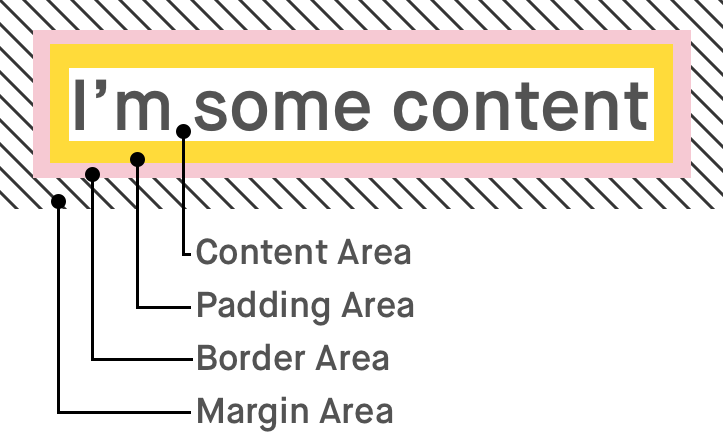
通过 CSS 的 display 属性,我们可以控制元素及其子元素在页面绘制时的表现。通过 display:inline,我们可以将这个盒子放在其兄弟姐妹中,就像文本一样。通过 display:table,我们可以欺骗盒子,使其表现的像 table 元素一样。
对于 display 属性,有两个值可以控制元素是否构成盒子。none 值将导致盒子与其内容不在页面上绘制。另一方面,新规则 display:contents; 会令盒子周围的框会被完全省略,但其内容会被正常绘制。
当你使用 display:content;时会发生什么
理解 display: contents; 最简单的方法,就是想象元素的开始标签和结束标签被删除,只剩下内容。在规范中,它规定 -
For the purposes of box generation and layout, the element must be treated as if it had been replaced in the element tree by its contents
例如下面的标签 -
1 | <div class="outer"> |
和下面的样式 -
1 | .outer { |
通常情况下,我们期望在页面上绘制元素的方式会是这样 -
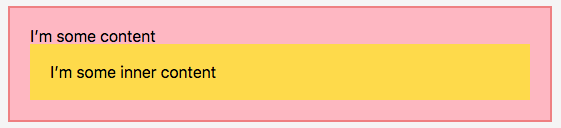
但是,如果我们将 display: contents 添加到.outer 元素样式中,那么它将这样显示 -

从视觉上而言,上述结果与我们所期望的结果完全相同–元素的开始标签和结束标签被删除的话,的确会是这个样子。
其他方面的表现
这个 CSS 规则虽然看似简单,但有很多边界案例和特定行为需要注意。我们必须记住,display: contents; 规则仅仅会令页面在绘制元素时,不绘制它的‘框’,它不会对 html 文档中的标签有其他任何影响。
对元素 attribute 的影响
如果元素被其内容替换,那么对于应用于它的 attribute 意味着什么?由于这个替换只是可视化层面上的替换,html 文档中,标签仍然存在,所以我们实际上仍然可以通过它的 attribute 来对元素进行选择、定位和交互。
我们仍然可以通过它的 ID 来标识元素,例如,使用 aria-labelledby 对其进行引用。
1 | <div id="label" style="display: contents;">Label here!</div> |
但是,我发现我们无法再使用元素 id 导航到元素。
1 | <div id="target" style="display: contents;">Target Content</div> |
对 javascript 事件的影响
正如我们刚刚介绍的,我们仍然可以定位使用 display: contents; 的元素。实际上,我们也可以定位使用 display: none; 的元素,但绑定在上面的事件永远不会被触发,因为我们无法和元素进行交互。但是,由于使用 display: contents; 的元素仍然可见,我们可以通过元素内容与其进行交互。
例如,我们对一个元素设置点击事件,并打印 this 值。我们仍然可以获取.outer 元素,因为它的标签仍然存在于文档中。
1 | <div class="outer">I’m some content</div> |
对伪元素的影响
使用 display: content; 的元素的伪元素被认为是其子元素的一部分,因此显示为正常。
1 | <style> |
上面的 style 标签会产生下面的样式 -
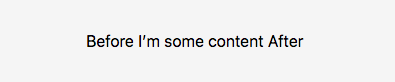
对 from 元素、img 元素以及其他替换元素的影响
对于替换元素,请看这里: 替换元素(replaced element)与非替换元素(non-replaced element)
当替换元素与 from 元素使用 display: contents; 时,他们会有不同的表现。
替换元素
替换元素,比如 img 元素,其外观与盒模型由外部资源控制。试图删除这样的元素框并没有什么意义,因为程序不清楚此元素的盒模型是什么(此句的原文: Attempting to remove the box for elements like this doesn’t really make sense because it isn’t entirely clear what the “box” is.)。对于这些元素,display: contents 的功能与 display: none 完全相同。元素的整个框和内容都没有绘制在页面上。
表单元素
从我们网页作者的角度来看,很多表单元素并不是由一个个“盒子”组成。但在背后,它们由一些较小的元件组成。与被替换的元素类似,删除这些元素的框没有意义,因为他们没有构成盒模型。因此,对于 select,input 和 textarea 等表单元素,display: contents 的功能与 display: none 完全相同。
full list of elements that display: contents works differenly fo
对于按钮(button)和链接(link)的影响
当涉及到 display: contents 时,button 和 a 元素似乎都没有任何特殊的行为。然而,了解这条规则如何影响它们是有用的,因为这些影响可能不会立刻表现出来。
按钮
按钮不是由其他框组成的表单元素之一。因此,display: contents; 将只删除按钮周围的框,而让按钮的内容正常显示。如果在表单中使用,单击按钮仍然会尝试提交表单,正如我们已经介绍的那样,按钮上的任何事件侦听都将正常运行。
链接
对于链接,也是相同的情况。视觉层面上,元素周围的框会被删除,链接的内容会被保留。由于 attribute 通常不受此 CSS 规则的影响,因此该链接仍然可以正常运行,并可用于正常导航。
display: contents; 有何用处?
在过去,我们必须以语义化和 CSS 样式化的方式来设计 HTML。这导致我们要么包装了太多的元素,要么元素太少以至于需要启用兄弟元素选择器。那些需要使用兄弟元素选择器的情况,是引入 CSS Grid Layout 的重要原因。
举个例子,我们来看这个布局 -
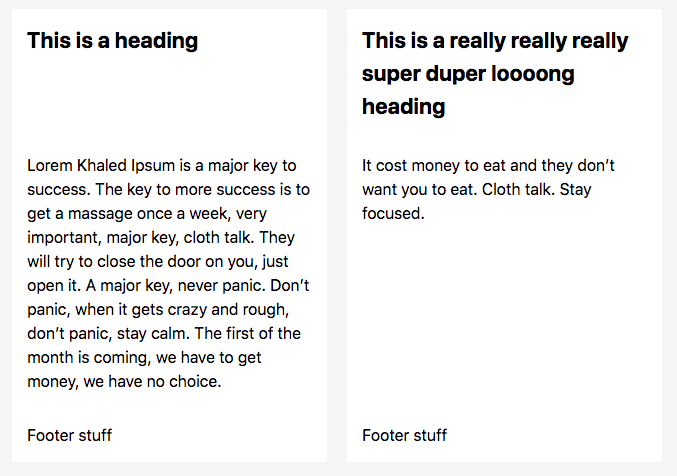
我们有两张彼此相邻的“卡片”,每张都有一个标题,一个段落和一个页脚。我们想要的是每张卡内的每个部分都是相同的高度,而不管每个部分的内容如何(例如,第一张卡片的标题只有 1 行,而第二张卡片的标题有 3 行,但是第一张卡片的标题部分高度应该与第二张卡片相匹配)。
我们可以使用 CSS Grid 来实现这种布局,但是我们需要每个“卡片”中的所有元素成为彼此的兄弟元素。所以,我们可能需要像这样布局我们的 HTML -
1 | <div class="grid"> |
我们可以应用以下样式 -
1 | .grid { |
虽然这不是一个错误的构建文档方式,但通过 article 元素将每个元素分组可能更有意义。这时候就需要 display:contents; 出场了。我们有了两全的方案 - 通过有意义的语义化方式去组织元素,同时 CSS 也以合理的方式去完成布局。
1 | <div class="grid"> |
使用与上面相同的 CSS,我们可以实现我们想要的布局。
浏览器兼容状况
在撰写本文时,display:contents; 仅在两个主流浏览器中得到支持,其他支持很快就会到来。
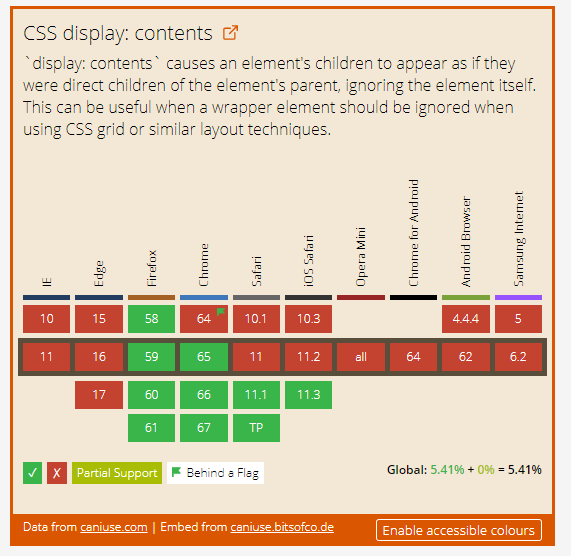
2018 年 03 月 27 日浏览器兼容状况
因此,此功能目前仍应被视为渐进式增强功能,并应有适当的降级处理。
1 | article { display: grid; grid-template-rows: 200px 1fr auto; /* e.g. Use a fixed |
原文: How display: contents; Works
作者: Ire Aderinokun
译者: evanyan

